L’appréciation de l’enseignement par les personnes étudiantes s’inscrit dans le processus d’amélioration continue de la formation. L’Université Laval met à la disposition de ses unités une solution numérique administrée par le Service de soutien à l’enseignement dans le plus grand respect des normes qui réglementent ce processus. Bien que son utilisation ne soit pas obligatoire, elle facilite chaque étape du processus : la gestion des questionnaires, la planification des appréciations et la production des rapports.
Depuis l’automne 2023, la solution BLUE a remplacé SEVE afin d’offrir une expérience numérique améliorée d’appréciation de l’enseignement.
Appréciation de l’enseignement avec BLUE
BLUE est une solution numérique qui permet de sonder l’appréciation des personnes étudiantes à l'aide d’une interface conviviale. Cette solution est notamment compatible avec les appareils mobiles et elle offre aux membres du corps professoral et enseignant un tableau de bord facilitant le suivi du taux de participation en temps réel. Un système de notifications par courriel procède à l’envoi de messages personnalisés (adaptés à chaque personne utilisatrice) afin de les informer du processus en cours. Il est possible de générer facilement un code QR qui peut être affiché en classe pour les appréciations de l’enseignement réalisées en présence.
La solution BLUE utilise la méthode d’authentification unique à l'aide de l’identifiant idul@ulaval.ca et du mot de passe habituel.
Cette solution est administrée par le Service de soutien à l’enseignement en collaboration avec les personnes déléguées qui procèdent à la configuration des périodes de consultation selon les besoins de leurs unités respectives.
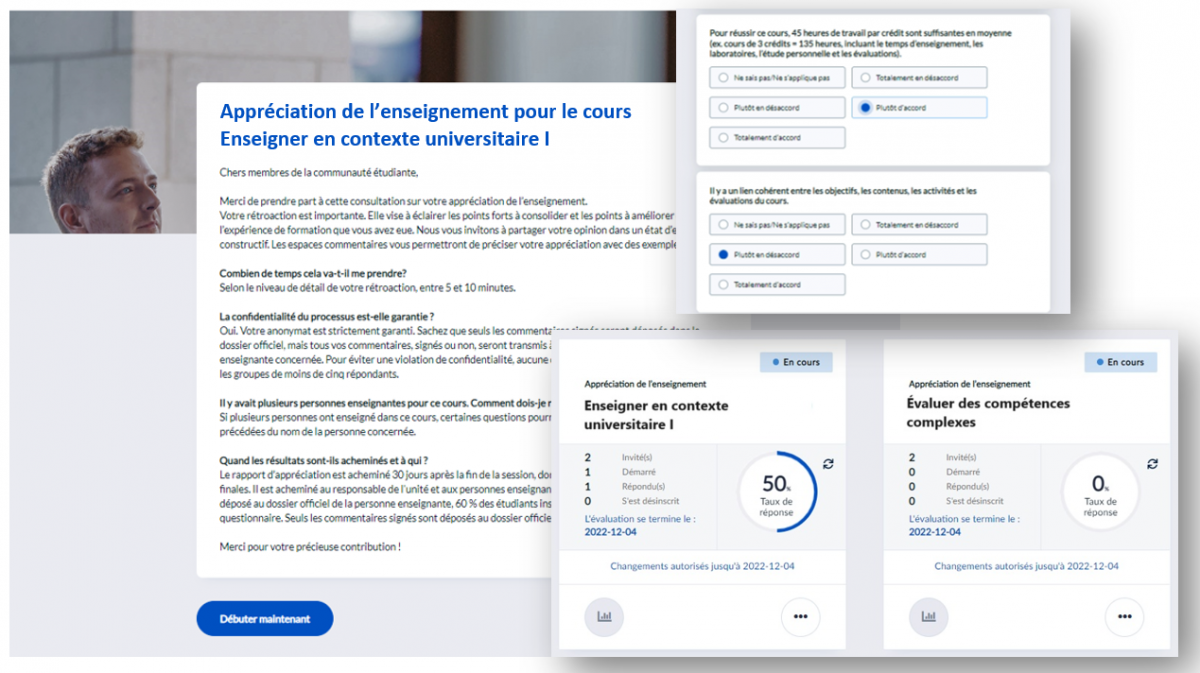
Appréciation de l’enseignement réalisée sur papier avec BLUE
En tant qu'établissement conscient de son impact environnemental et toujours soucieux d'améliorer l'efficacité de ses services, nous tenons à souligner que l'usage du support papier devrait être envisagé comme un recours plutôt qu'une norme. La solution numérique reste LA voie à privilégier, notamment pour ses avantages en termes de durabilité, de facilité de traitement des données et de sécurisation de l'information.
Reconnaissant les réalités institutionnelles qui peuvent parfois contraindre à l'usage du format papier, une procédure a été élaborée pour vous fournir des directives claires et détaillées pour la gestion des appréciations de l'enseignement réalisées sur papier. Ce processus présente une complexité accrue et nécessite plusieurs manipulations supplémentaires. Nous vous encourageons à recourir à cette solution uniquement lorsque la situation le justifie.
Procédure pour l’appréciation de l’enseignement réalisée sur papier avec BLUE
